Jak odstranit reklamy ve Skype na Windows
Když jsem použil Skype, všiml jsem si nového inzerátuumístění, které tam předtím nebylo. Samozřejmě mi to připadalo nepříjemné a chtěl jsem se toho zbavit. Napsali jsme několik článků o tom, jak se v programu Microsoft Messenger zbavit reklam a ve Skype o nic méně otravují. Zde je návod, jak se zbavit této hlavní bannerové reklamy ve službě Skype přidáním jednoduchého řádku do souboru HOSTS.
Aktualizace: Vypadá to, že tento trik bude fungovat pro párdny, někdy méně - v závislosti na vašem výpočetním prostředí. Například v mé domácí kanceláři se to vrátilo po třech dnech. Vypadá to, že to nakonec vytáhne reklamu z jiného serveru. Poté, co se reklama vrátila, jsem propláchl DNS - podrobnosti níže o tom, jak to udělat - a reklama je znovu pryč.

Odstraňte bannerové reklamy Skype
Chcete-li je odstranit, musíte do svého souboru HOSTS přidat položku. Můžete se tam dostat navštívením následujícího umístění:
- C: WindowsSystem32driversetc
Ve Windows 7 klepněte pravým tlačítkem myši na soubor HOSTS a otevřete jej pomocí programu Poznámkový blok.
Budete muset spustit Poznámkový blok v režimu správce. Chcete-li to provést, otevřete Poznámkový blok klepnutím pravým tlačítkem myši a vyberte Spustit jako správce.
V systému Windows 8.1 je nejjednodušší způsob, jak to provést, vyhledat Poznámkový blok z úvodní obrazovky, klepněte pravým tlačítkem myši a spustit jako správce.
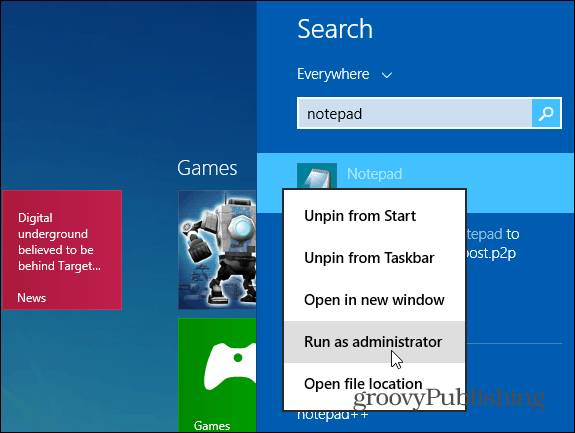
Pak jděte na Soubor> Otevřít a přejděte na C: WindowsSystem32driversetc
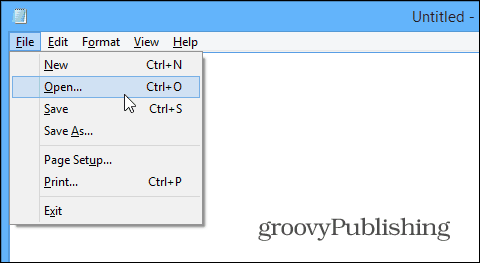
Chcete-li zobrazit soubory, musíte změnit rozevírací nabídku v pravém dolním rohu na Všechny soubory.
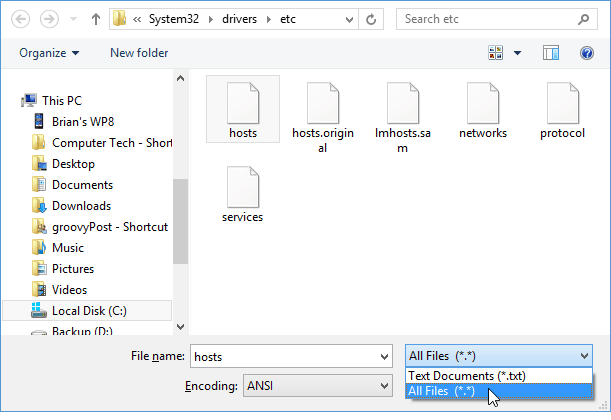
Jakmile máte otevřený soubor HOSTS, přejděte dolů a přidejte na konec následující řádek:
127.0.0.0 rad.msn.com
Pak nezapomeňte uložit změnu.
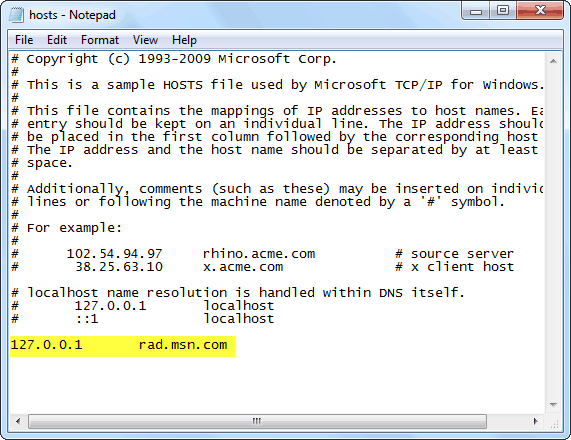
Restartujte Skype a bannerová reklama nahoře je pryč!
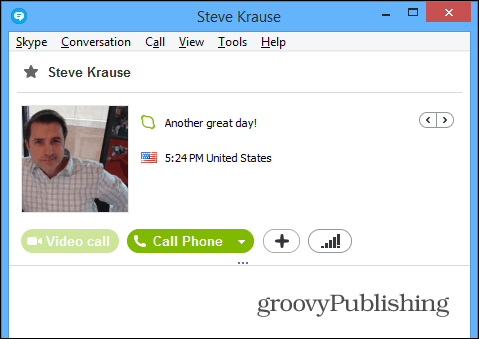
Pokud se reklama vrátí, vyprázdněte DNS
Pokud se reklama vrátí po několika dnech, můžete se ji snadno zbavit vyprázdněním DNS. Chcete-li to provést, otevřete příkazový řádek a typ: ipconfig / flushdns a stiskněte Enter.
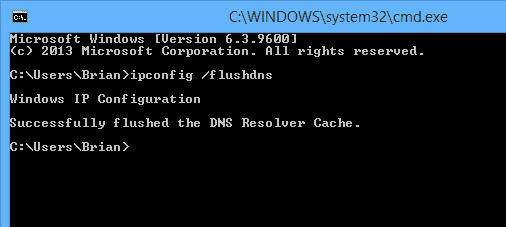
Po restartování Skype a reklama by měla být znovu pryč.
Pokud máte co podělit o tom, co se stane, když se reklamy zbavíte, jak dlouho trvá, než se vrátí, nebo pokud jste vymýšleli způsob, jak je trvale odstranit, zanechte komentář níže.









Zanechat komentář